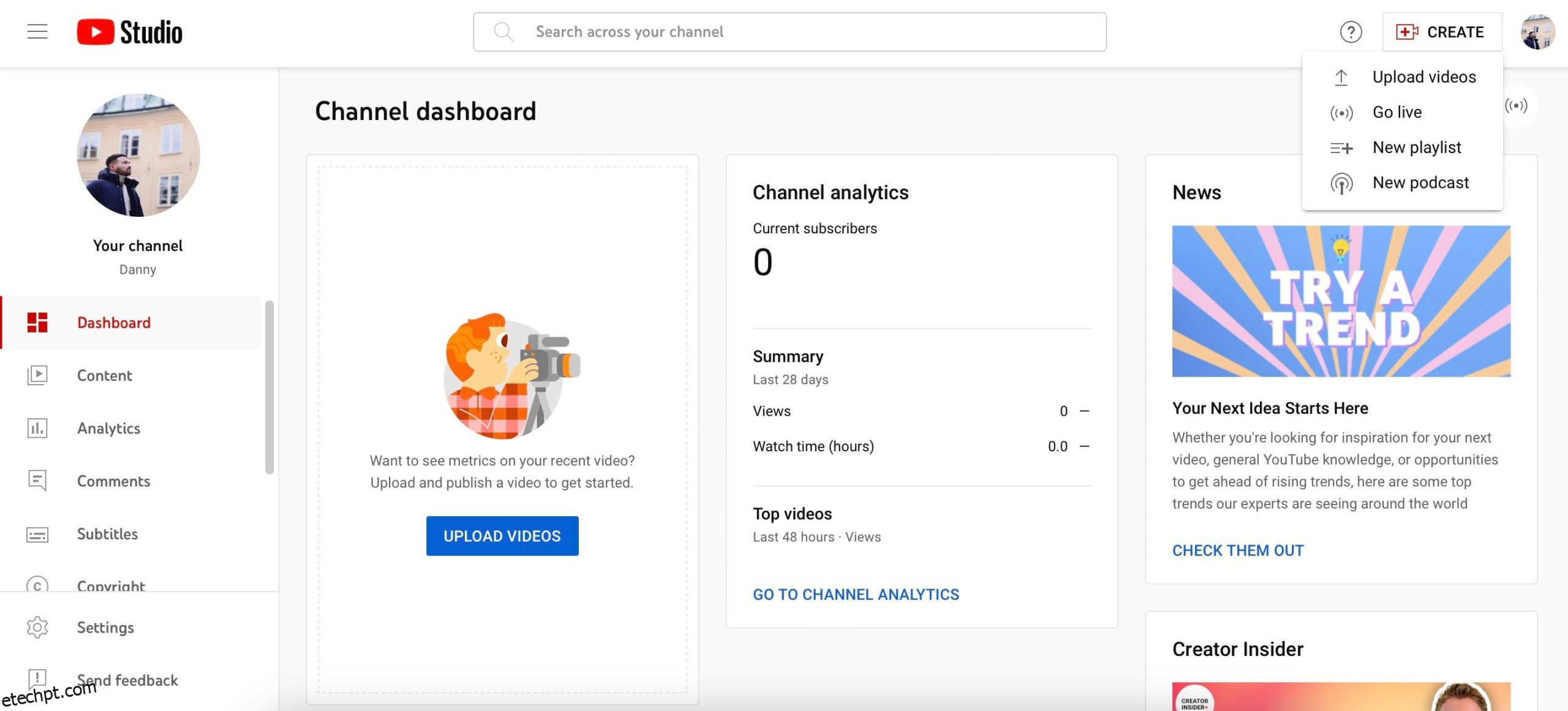O YouTube tem mais de dois bilhões de usuários ativos mensais e existem centenas de milhões de vídeos na plataforma. Qualquer pessoa com uma câmera pode iniciar um canal, e você pode descobrir que isso é uma excelente maneira de mostrar seus interesses e aprimorar suas habilidades criativas.
Se decidir iniciar um canal no YouTube, você deve aprender como enviar um vídeo para o YouTube. A boa notícia é que você pode fazer isso em vários dispositivos. E hoje você aprenderá como enviar um vídeo do YouTube de cada um deles.
últimas postagens
Como enviar um vídeo para o YouTube em seu computador
Carregar um vídeo para o YouTube a partir do seu computador é simples. Aqui estão as etapas que você deve seguir:
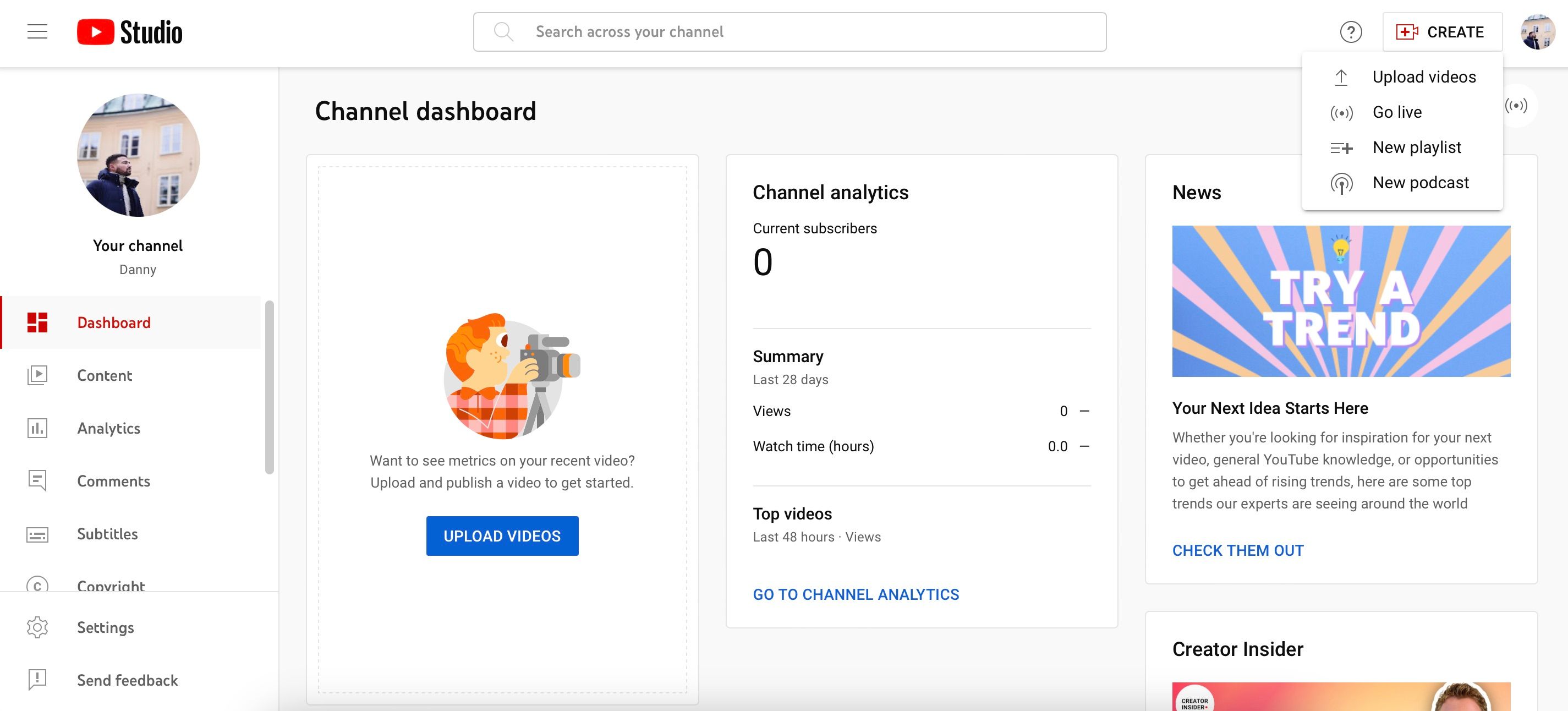
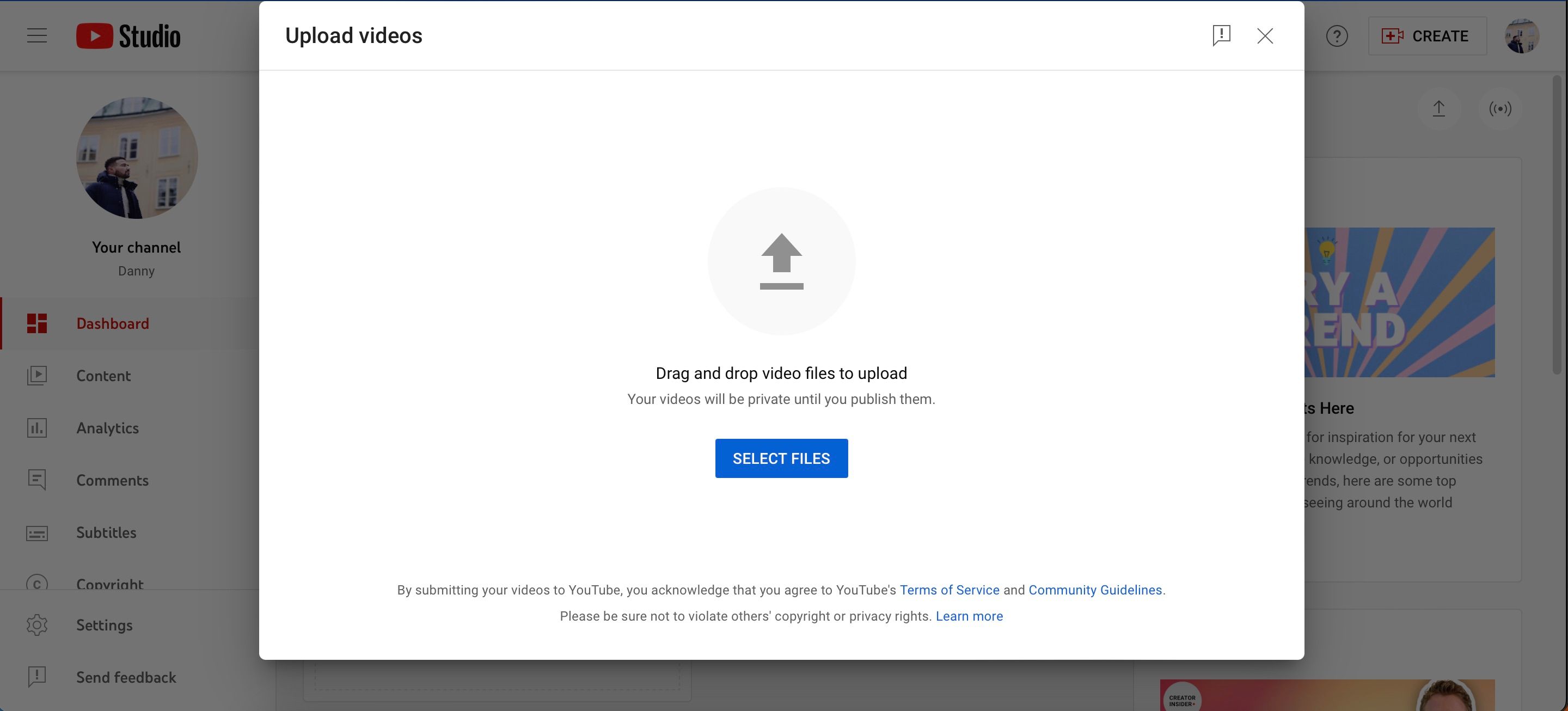
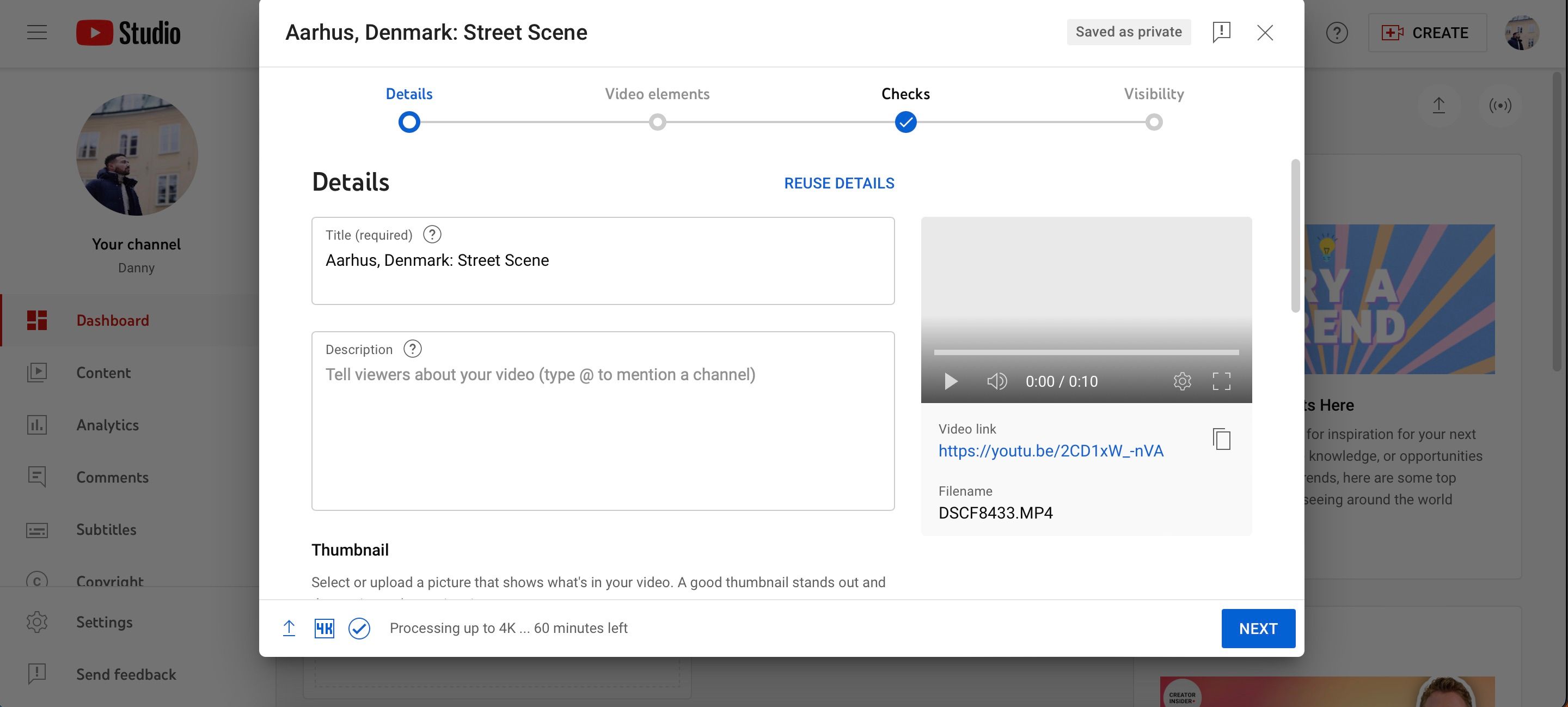
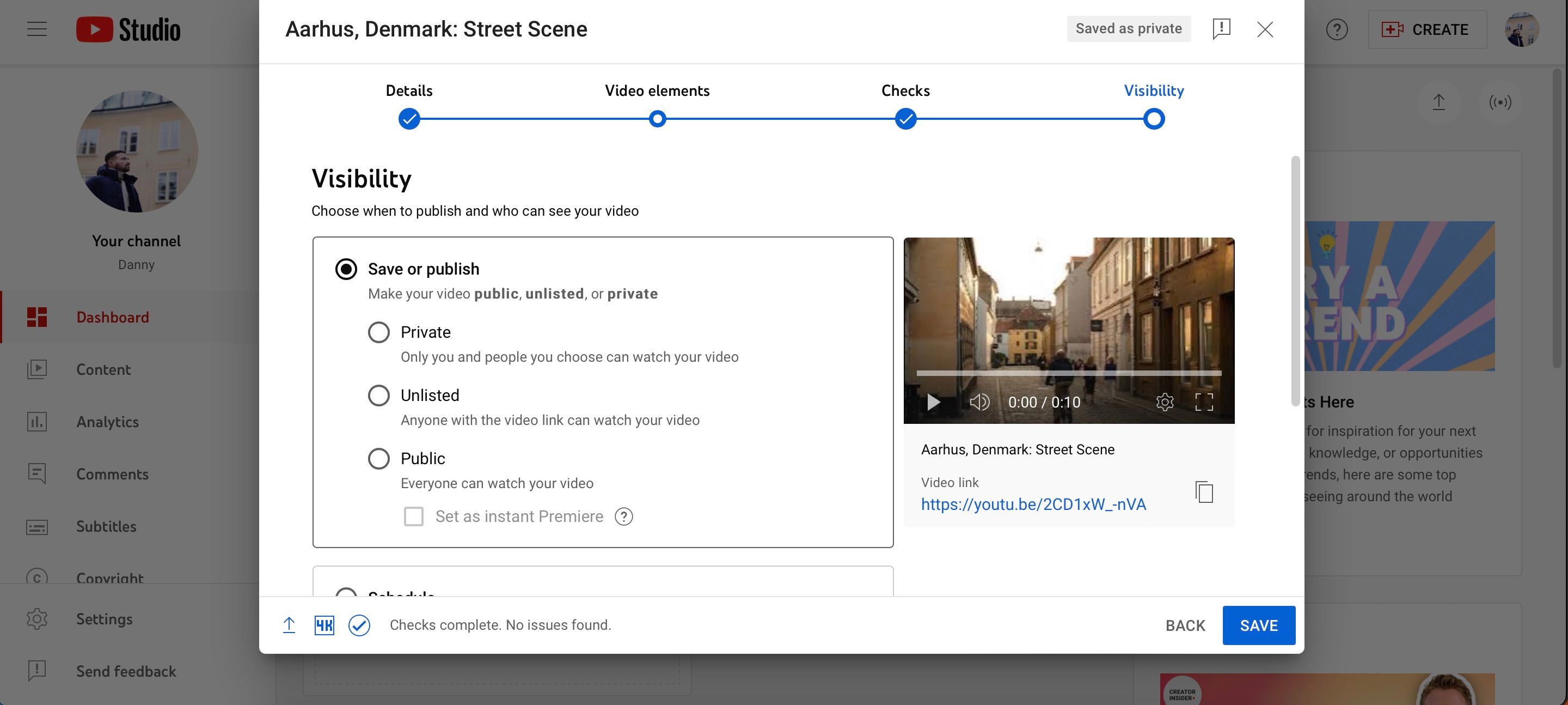
Agora que você está enviando seu vídeo, você pode conferir algumas das melhores maneiras de ajudar os espectadores a encontrar seus vídeos no YouTube.
Personalizando seu vídeo do YouTube
Como você viu durante o passo a passo acima, você pode personalizar seu vídeo do YouTube de várias maneiras. Tirar o máximo proveito de suas configurações é crucial se você deseja maximizar suas chances de desenvolver seu canal. Abaixo está uma rápida visão geral das opções e termos de personalização mais importantes que você deve considerar, tanto ao criar seu primeiro vídeo no YouTube quanto em outras postagens posteriores.
- Miniatura: a imagem que as pessoas verão quando clicarem em seu conteúdo. Embora você possa escolher uma captura de tela do vídeo, recomendamos fazer algo que cative a atenção do seu público. Você pode criar miniaturas do YouTube no Canva, Adobe InDesign e muitas outras plataformas.
- Descrição: aqui, você contará ao seu público do que se trata o seu vídeo. Você também pode adicionar carimbos de data/hora para facilitar a navegação de outras pessoas.
- Título: seu título pode ter até 100 caracteres e deve deixar claro o que o usuário deve esperar ao clicar em seu vídeo. Lembre-se da otimização de mecanismos de pesquisa (SEO), pois isso determinará parcialmente quantas pessoas verão seu conteúdo.
- Visibilidade: você pode tornar seu vídeo público, privado ou não listado. Agendar seu conteúdo para uma data posterior também é possível se você não quiser enviar seu vídeo para o YouTube imediatamente.
Dependendo da ferramenta que você usa, você poderá enviar um vídeo para o YouTube a partir do seu software de edição. Adobe Premiere Pro, DaVinci Resolve e Final Cut Pro oferecem essa opção. Se você usa o DaVinci Resolve, temos um tutorial sobre como enviar seu vídeo do DaVinci Resolve para o YouTube.
Como enviar um vídeo para o YouTube em seu smartphone ou tablet
Fazer vlogs em seu smartphone está mais fácil do que nunca, e a qualidade das câmeras nesses dispositivos significa que você também pode criar vídeos de falantes mais longos. Considerando que você também tem acesso a ferramentas de edição poderosas (como o DaVinci Resolve no seu iPad), você também pode enviar um vídeo para o YouTube a partir do seu tablet ou dispositivo móvel.
As etapas para enviar um vídeo do YouTube a partir do seu smartphone ou tablet são diferentes das do seu computador. No entanto, o processo ainda é bastante simples:
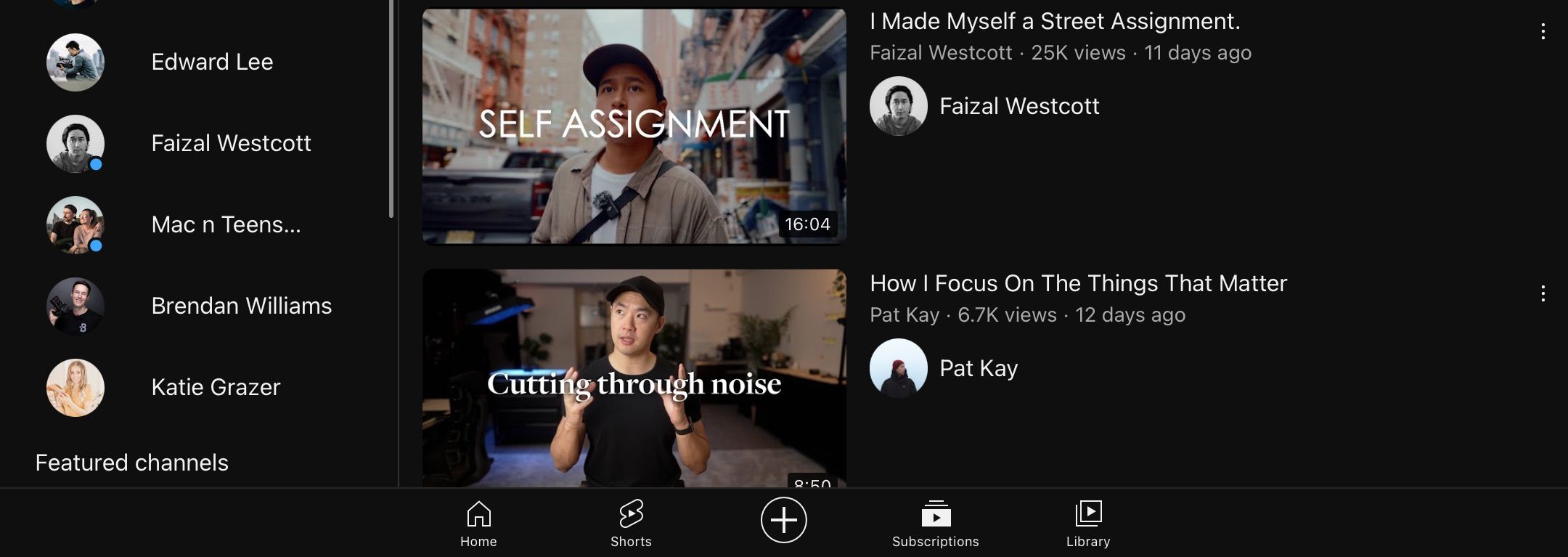
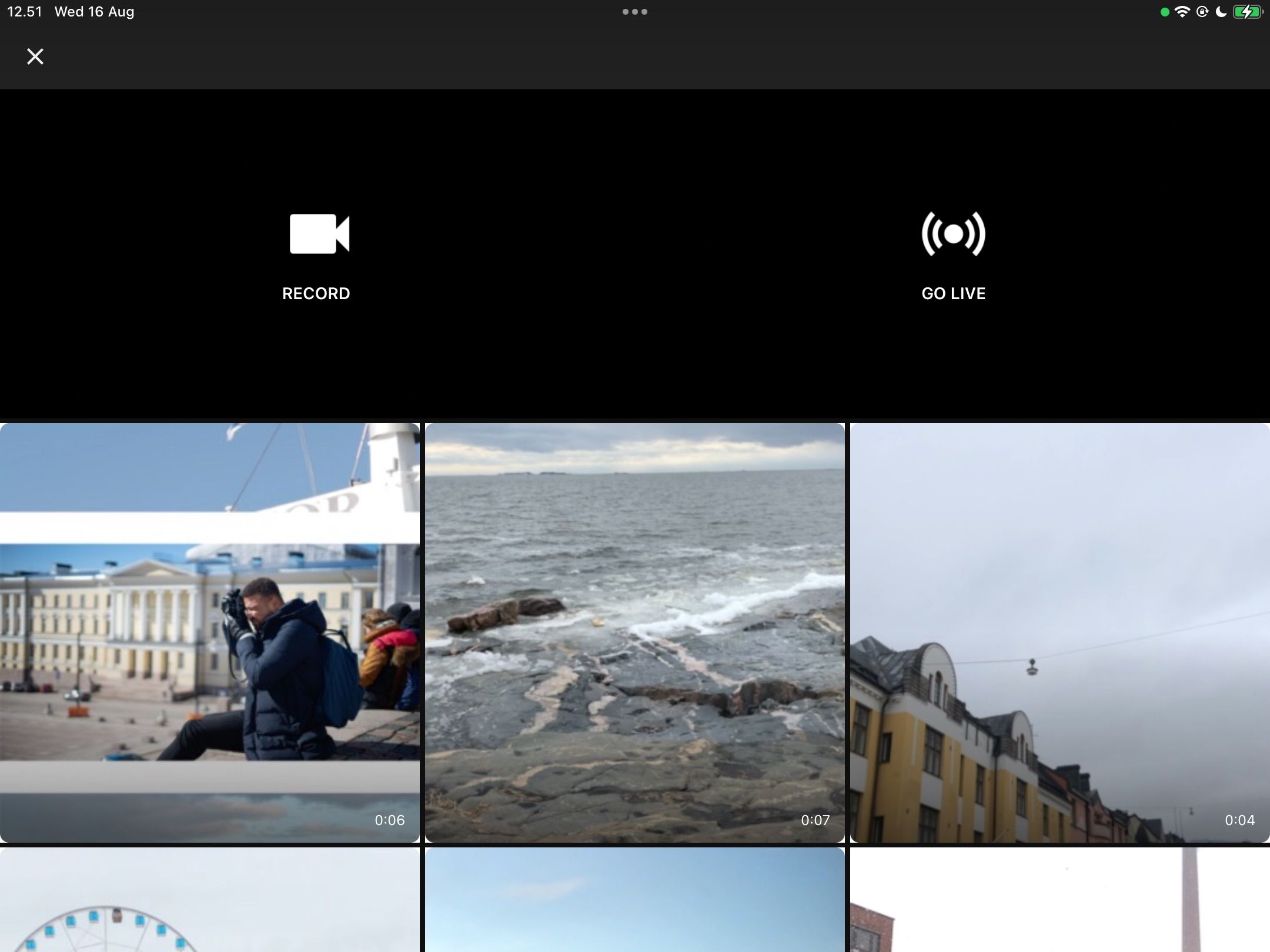

Concluindo o upload do seu vídeo do YouTube a partir de um dispositivo móvel
Depois de concluir as etapas acima, você poderá concluir o processo de upload com mais algumas personalizações. Abaixo, você pode descobrir todas as informações restantes necessárias para enviar seu vídeo para o YouTube a partir de um smartphone ou tablet.
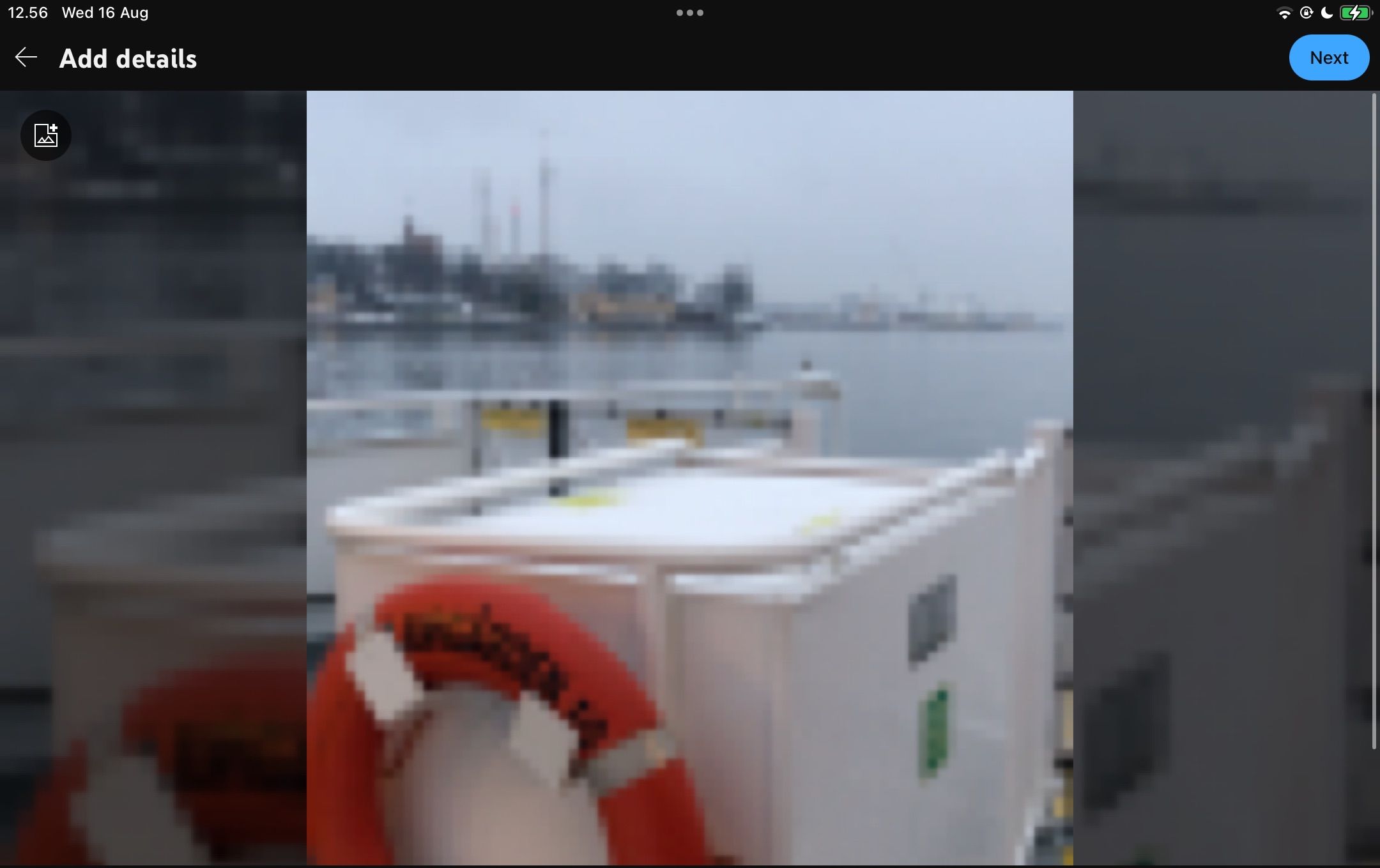
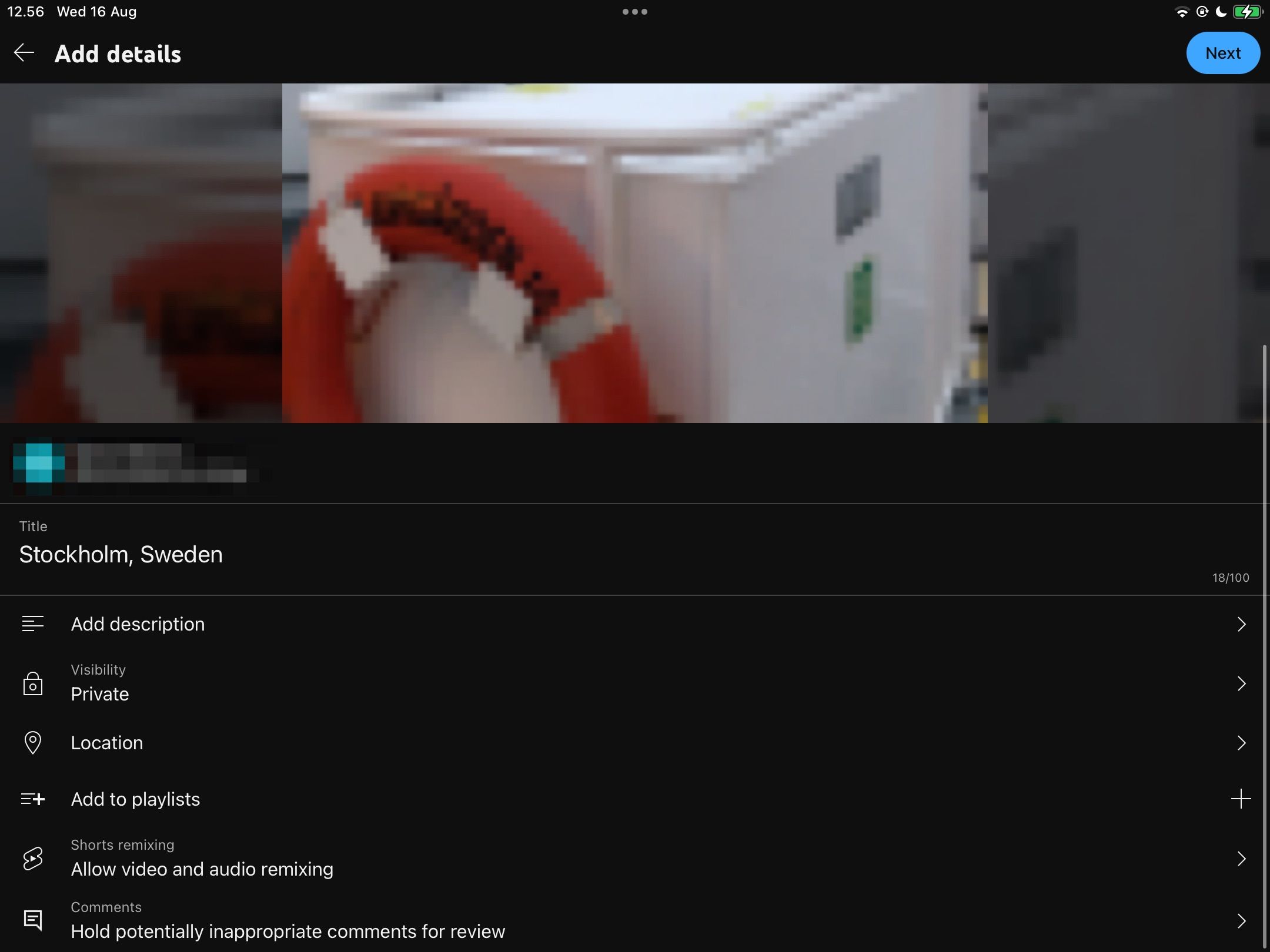
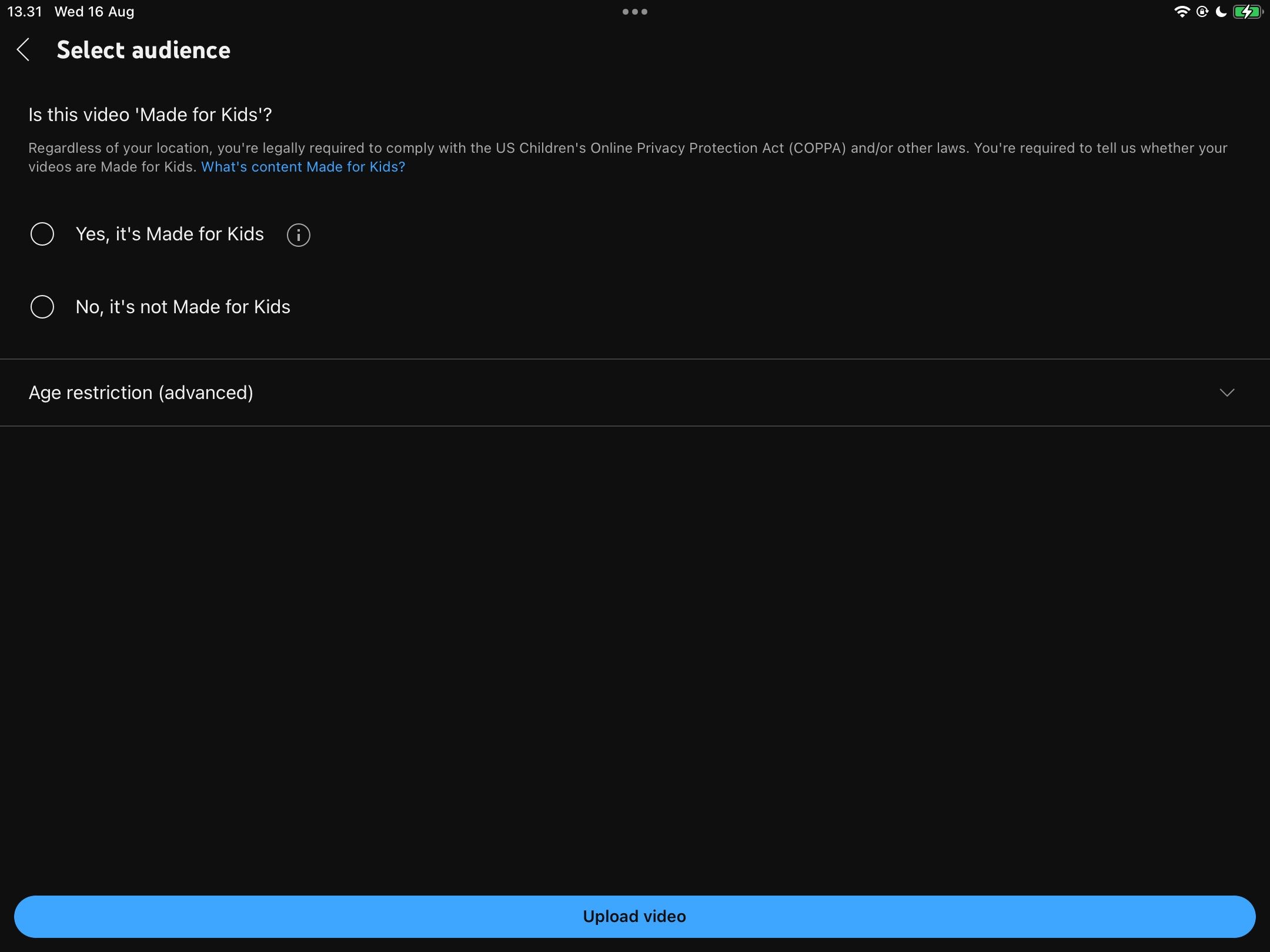
Como fazer upload de um vídeo do YouTube do seu console de jogos
Além de enviar vídeos do YouTube a partir do seu smartphone ou tablet, você pode compartilhar imagens do seu console de jogos. Isso é especialmente útil se você for um aspirante a YouTuber ou streamer de videogame.
Se quiser fazer upload para o YouTube a partir de um PlayStation 5, você pode seguir as instruções do vídeo abaixo:
Para Xbox Series X/S, você deve seguir estas etapas:
Seu console de jogos gravará as imagens e, desde que você esteja conectado à Internet, poderá enviá-las para o YouTube.
Como fazer upload de curtas do YouTube
Se você realmente quer desenvolver seu canal no YouTube, também pode considerar enviar Shorts do YouTube. Esses vídeos curtos podem ter até 60 segundos de duração e o processo de upload é simples.
Você precisará usar as mesmas configurações de upload iniciais mencionadas anteriormente para o dispositivo de sua escolha. Se o seu vídeo tiver 60 segundos ou menos, ele será enviado automaticamente como um Short, desde que seja quadrado ou vertical. Você também pode digitar #shorts ao lado do seu título, mas isso não é necessário.
Antes de postar Shorts do YouTube, considere os prós e os contras de enviar Shorts do YouTube para o seu canal.
Muitas maneiras de enviar vídeos para o YouTube
Quer você use seu smartphone, computador ou tablet, é fácil enviar um vídeo para o YouTube. Você também pode usar seu console de jogos se precisar gravar conteúdo específico do jogo.
Enviar Shorts também é simples e você pode consultar este guia quantas vezes achar necessário. Você terá rapidamente uma ideia de como tudo funciona após alguns uploads.